图像处理更精彩 PHotoShop CS6新功能实测
时间:2012-05-31 20:49:52 作者:不思议游戏 浏览量:386

经过 Adobe 的不懈努力,Photoshop CS6版本性能得以极大提升,成为图像魔术和创意工具,为用户带来数字图像编辑的全新体验。自从Photoshop CS6正式发布以后,Photoshop CS6的新功能也逐渐被揭密,接下来我们就一起来了解下Photoshop CS6的新功能。
全新的界面设计:
Photoshop CS6采用的是经过完全重新设计的深色界面,据说能带来“更引人入胜的使用体验”。如果你更喜欢原来的浅灰色界面,也可以通过“Edit-> Preferences -> Interface”菜单进行设置。
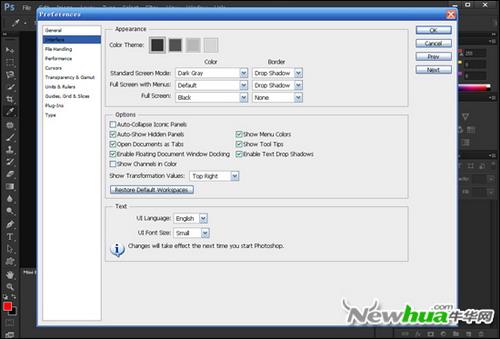
设置主界面颜色
为了方便用户进行操作,Photoshop CS6用户还可以对工作场景的背景色进行调整,将鼠标移动到场景中单击鼠标右键,然后在弹出的下拉列表中选择即可。
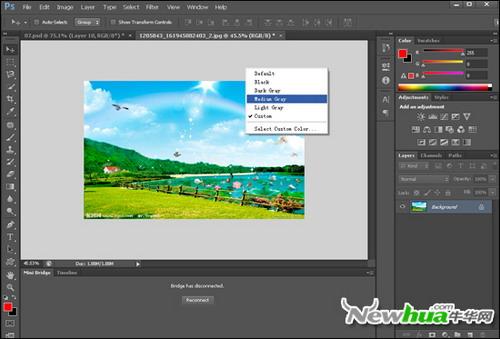
设置场景背景色
内容感知移动工具:
首先选择“内容感知移动工具”然后框选出照片中需要进行移动的内容。在内容感知移动工具的属性中,将模式选为移动;默认情况下为移动状态,用户也可以使用该功能进行移动复制。
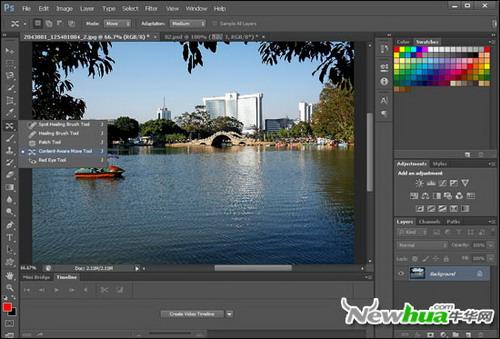
内容动感移动工具
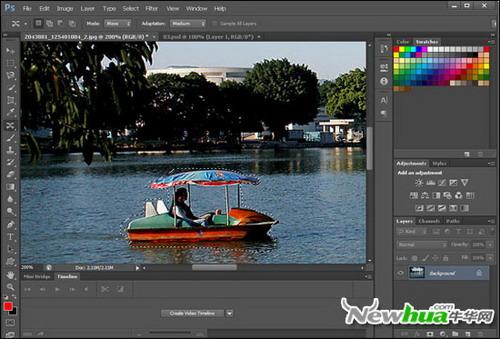
选取要移动部份
接下来按住鼠标左键不放进行拖动,将其拖到你要放的位置,然后松开鼠标,此时用户可以看到图片中的内容被完美的移植到其它地方,用户再使用图章工具将被移植的部份进行修补下即可。
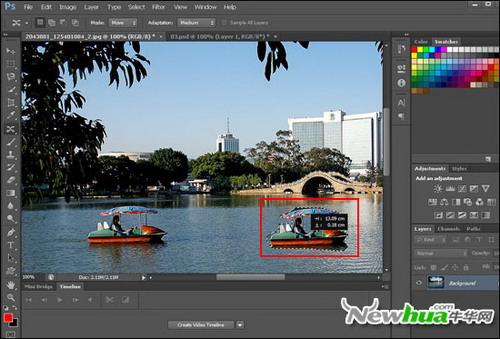
移动物体
将选中对象移动或扩展到图像的其他区域,然后使用“内容识别移动”功能重组和混合对象,产生出色的视觉效果。

移动后效果
是否还记得在Photoshop CS5版本推出的时候,在菜单“编辑 -> 填充”里新增了一项新功能叫“内容识别”,作用就是通过计算图像内容智能填充到选区中以达到自然融合的目的。但在Photoshop CS5实际使用中,这项新增功能还是有些许瑕疵的,此次版本更新Photoshop CS6版本中便对此项功能进行了着重改进,使其更加智能好用,非常的方便。

填充内容识别
模糊画廊:
Photoshop CS6新增的模糊功能非常出色,可以快速创建摄影模糊效果,在Photoshop CS6的模糊滤镜中,多了三个全新的滤镜,分别是Field Blur(场景模糊)、Iris Blur(光圈模糊)和Tilf-Shift(倾斜偏移)。选择模糊类型即可打开相应的控制面版。
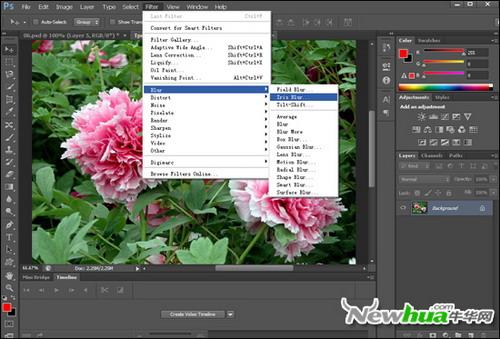
模糊菜单
选择模糊类型以后即可进入相应的控制面版,在此用户可以通过主界面右侧的模糊控制面版上的滑块来调整照片模糊强弱程度,在此也可以切换模糊类型,用户只要勾选控制面版上的的模糊类型即可。
Adobe PhotoShop CS4 11.0 精简版
- 软件性质:国外软件
- 授权方式:免费版
- 软件语言:多国语言
- 软件大小:62923 KB
- 下载次数:12878 次
- 更新时间:2019/4/9 3:23:55
- 运行平台:WinXP,Win7...
- 软件描述:想要使用PhotoShop进行图片编辑?但是下载下来的PhotoShop好多都需... [立即下载]
相关资讯
相关软件
- 怎么将网易云音乐缓存转换为MP3文件?
- 比特精灵下载BT种子BT电影教程
- 土豆聊天软件Potato Chat中文设置教程
- 怎么注册Potato Chat?土豆聊天注册账号教程...
- 浮云音频降噪软件对MP3降噪处理教程
- 英雄联盟官方助手登陆失败问题解决方法
- 蜜蜂剪辑添加视频特效教程
- 比特彗星下载BT种子电影教程
- 好图看看安装与卸载
- 豪迪QQ群发器发送好友使用方法介绍
- 生意专家教你如何做好短信营销
- 怎么使用有道云笔记APP收藏网页链接?
- 怎么在有道云笔记APP中添加文字笔记
- 怎么移除手机QQ导航栏中的QQ看点按钮?
- 怎么对PDF文档添加文字水印和图片水印?
- 批量向视频添加文字水印和图片水印教程
- APE Player播放APE音乐和转换格式教程
- 360桌面助手整理桌面图标及添加待办事项教程...
- Clavier Plus设置微信电脑版快捷键教程
- 易达精细进销存新增销售记录和商品信息教程...





